Vihjeitä ja vihjeitä: Miten varmuuskopioida iPhone 7/7 Plus ja Broken Screen
IPhone 7/7 Plus on pudotettulattia korkealta paikalta vahingossa, sitten näyttö rikki? Mikä sekasorto! Voit vähentää menetystä ajassa, ja sinun on ensin tehtävä varmuuskopioida kaikki katkenneen iPhonen tiedot. Nyt tässä artikkelissa jaamme teille kaksi yksinkertaista, mutta tehokasta tapaa tehdä varmuuskopio iPhone 7/7 Plus -laitteelle, jossa on rikki näyttö, ja kaikki nämä keinot voivat toimia hyvin myös iPhonessa XS / XS Max / XR ja iPhone X / 8/6/5.
Osa 1: Broken iPhone 7/7 Plus -ohjelmiston varmuuskopiointi iTunesin kanssa (Synkronoitu iTunesin kanssa ennen)
Normaalisti iTunes varmuuskopioi automaattisestiJos olet ottanut iTunes-varmuuskopiot käyttöön aiemmin. Mutta jos ei, voit myös varmuuskopioida iPhonen 7/7 ja rikkoutuneen näytön tiedot manuaalisesti iTunesin avulla.
- Vaihe 1: Liitä laite tietokoneeseen ja käynnistä iTunes.
- Vaihe 2: Napsauta iPhonen kuvaketta iTunes-ikkunan vasemmalla puolella olevan luokan pudotusvalikon vieressä ja osoita sitten sivupalkista Yhteenveto ja valitse sitten "Varmuuskopioi nyt".
- Vaihe 3: Osoita Valmis, kun varmuuskopiointi on valmis.

Osa 2: Tee iPhone 7/7 Plus varmuuskopiointi Tenorshare iCareFonen avulla ilman iTunesia
Entä jos iTunes ei pysty tunnistamaan rikkiäsiiPhone 7/7 Plus tai et luottanut nykyiseen tietokoneeseesi ja sinua pyydetään antamaan salasanasi iPhonessa, jossa on rikki näyttö? Miten teet varmuuskopion laitteellesi?
Tässä on toinen vaihtoehto, joka auttaa sinua käyttämääniPhone, jossa on rikki näyttö varmuuskopiointia varten. Kokeile vain ammattitaitoista kolmannen osapuolen varmuuskopiointityökalua, kuten Tenorshare iCareFone -ohjelmaa, jonka avulla voit varmuuskopioida tietoja, mukaan lukien yhteystiedot, viestit, valokuvat ja muut, laitteesta tietojen katoamisen yhteydessä, se voi älykkäästi tunnistaa ja tehdä varmuuskopion laitteellesi missä tahansa tilanteissa, joissa et ole luottanut tietokoneeseesi tai näytön rikki laite on suojattu salasanalla. Lisäksi kaikki iOS-järjestelmän ongelmat voidaan korjata käyttämällä sitä ilman tietojen häviämistä. Katsotaanpa, miten se toimii:
Varmista ensin, että sinulla on Tenorshare iCareFone ladattu ja asennettu tietokoneellesi.
- Vaihe 1: Käynnistä Tenorshare iCareFone ja liitä iOS-laite tietokoneeseen. Valitse päävalikosta vaihtoehto "Varmuuskopiointi ja palautus".
- Vaihe 2: Täällä voit valita varmuuskopion tiedostotyypin ja napsauttaa sitten "Varmuuskopiointi" siirtyäksesi eteenpäin seuraavaan vaiheeseen.
- Vaihe 3: Valitse ne, joita tarvitset, ja napsauta sitten "Palauta laitteeseen" tai "Vie tietokoneeseen", jos haluat tallentaa varmuuskopiotiedot iPhonelle tai tietokoneelle.
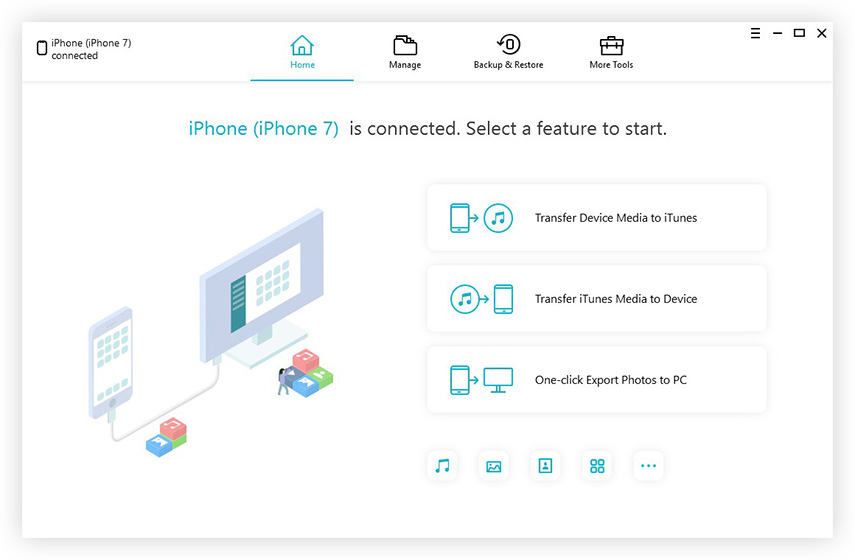


Vain kolmen vaiheen aikana voit varmuuskopioida onnistuneestirikki iPhone ilman iTunesia. Vielä tärkeämpää on, että jos laitetta ei voi kytkeä päälle, kun näyttö on säröillä, se voi johtua ongelmallisesta käyttöjärjestelmästä, tässä tapauksessa voit siirtyä toiseen ominaisuuteen - Tenorshare-käyttöjärjestelmän korjaaminen iCareFone-käyttöjärjestelmään, jotta saat käyttöösi Järjestelmä korjaa ja saa sen toimimaan uudelleen. Katso yksityiskohtaiset ohjeet ja vaiheet osoitteesta Tenorshare iCareFone - Paras järjestelmän korjaustyökalu iPhone 7/7 Plus: lle, ja älä epäröi saada Tenorshare iCareFone pian ja anna sille ilmainen kokeilu!









